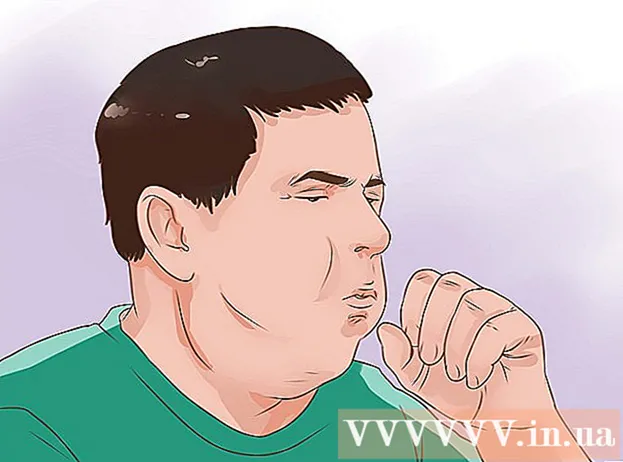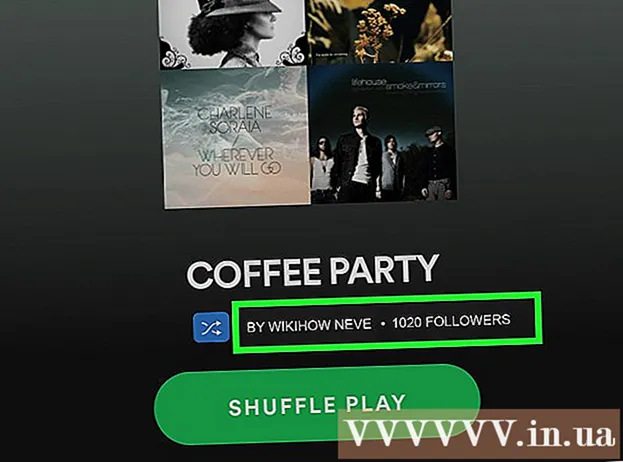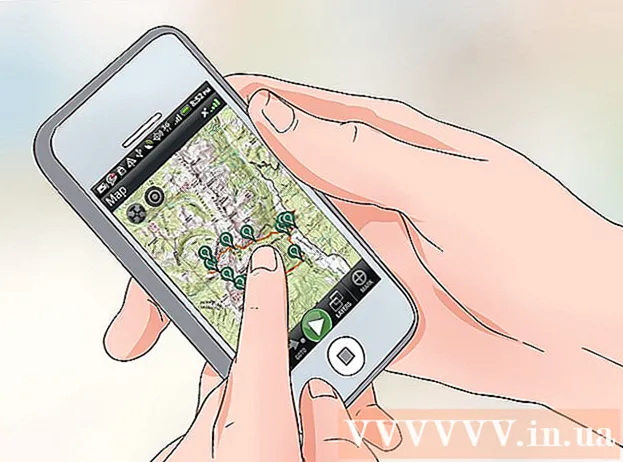ผู้เขียน:
Judy Howell
วันที่สร้าง:
4 กรกฎาคม 2021
วันที่อัปเดต:
1 กรกฎาคม 2024

เนื้อหา
บทความวิกิฮาวนี้จะแนะนำวิธีการติดตั้งโปรแกรมปรับปรุง Microsoft Word บนคอมพิวเตอร์ที่ใช้ Windows หรือ macOS
ที่จะก้าว
วิธีที่ 1 จาก 2: Windows
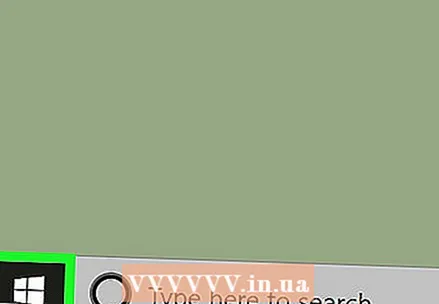 กดปุ่ม
กดปุ่ม  คลิกที่ แอพทั้งหมด.
คลิกที่ แอพทั้งหมด. เลื่อนลงและคลิก Microsoft Office.
เลื่อนลงและคลิก Microsoft Office. คลิกที่ ไมโครซอฟต์เวิร์ด. ชื่อขึ้นอยู่กับเวอร์ชันของ Word ของคุณ
คลิกที่ ไมโครซอฟต์เวิร์ด. ชื่อขึ้นอยู่กับเวอร์ชันของ Word ของคุณ  คลิกที่เมนู ไฟล์. ที่มุมซ้ายบนของหน้าจอ
คลิกที่เมนู ไฟล์. ที่มุมซ้ายบนของหน้าจอ  คลิกที่ บัญชีผู้ใช้. ตัวเลือกนี้จะอยู่ที่ด้านล่างของคอลัมน์ด้านซ้าย
คลิกที่ บัญชีผู้ใช้. ตัวเลือกนี้จะอยู่ที่ด้านล่างของคอลัมน์ด้านซ้าย  คลิกที่ อัปเดตตัวเลือก. ตัวเลือกนี้อยู่ถัดจาก "Office Updates"
คลิกที่ อัปเดตตัวเลือก. ตัวเลือกนี้อยู่ถัดจาก "Office Updates"  คลิกที่ แก้ไขตอนนี้. ขณะนี้ Windows ตรวจสอบการอัปเดต Microsoft Word ทางออนไลน์แล้ว หากพบการอัปเดตเหล่านี้จะมีการดาวน์โหลดและติดตั้ง
คลิกที่ แก้ไขตอนนี้. ขณะนี้ Windows ตรวจสอบการอัปเดต Microsoft Word ทางออนไลน์แล้ว หากพบการอัปเดตเหล่านี้จะมีการดาวน์โหลดและติดตั้ง  เปิดใช้งาน "การอัปเดตอัตโนมัติ" คุณสามารถมั่นใจได้ว่า Windows Word และซอฟต์แวร์อื่น ๆ ของ Microsoft จะอัปเดตโดยอัตโนมัตินับจากนี้:
เปิดใช้งาน "การอัปเดตอัตโนมัติ" คุณสามารถมั่นใจได้ว่า Windows Word และซอฟต์แวร์อื่น ๆ ของ Microsoft จะอัปเดตโดยอัตโนมัตินับจากนี้: - กดปุ่ม
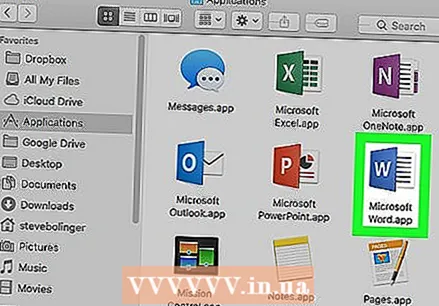 เปิด Microsoft Word บน Mac ของคุณ โดยปกติคุณจะพบ Word ในโฟลเดอร์ โปรแกรม และใน Launchpad
เปิด Microsoft Word บน Mac ของคุณ โดยปกติคุณจะพบ Word ในโฟลเดอร์ โปรแกรม และใน Launchpad  คลิกที่เมนู ช่วยด้วย. ทางด้านบนของหน้าจอ
คลิกที่เมนู ช่วยด้วย. ทางด้านบนของหน้าจอ  คลิกที่ ตรวจสอบสำหรับการอัพเดต. "อัปเดตอัตโนมัติ" ของ Microsoft จะเปิดขึ้น
คลิกที่ ตรวจสอบสำหรับการอัพเดต. "อัปเดตอัตโนมัติ" ของ Microsoft จะเปิดขึ้น - หากคุณไม่เห็นเครื่องมือนี้ให้ไปที่ https://support.microsoft.com/en-us/help/3133674 เพื่อติดตั้ง เลื่อนไปที่ด้านล่างสุดของหน้าแล้วคลิกลิงก์ใต้ "Microsoft Download Center" เพื่อดาวน์โหลดแพ็กเกจ
 เลือกวิธีการติดตั้งการอัปเดต
เลือกวิธีการติดตั้งการอัปเดต- หากต้องการให้ AutoUpdate จัดการการอัปเดตของ Word และผลิตภัณฑ์ Office อื่น ๆ โดยอัตโนมัติให้เลือก ดาวน์โหลดโดยอัตโนมัติ และ ติดตั้ง. หากคุณต้องการได้รับแจ้งให้ติดตั้งการอัปเดตแทนที่จะให้กระบวนการนี้เสร็จสิ้นโดยอัตโนมัติให้เลือกแทน ตรวจสอบโดยอัตโนมัติ.
- หากต้องการอัปเดต Word ด้วยตนเองให้เลือก ตรวจสอบด้วยตนเอง.
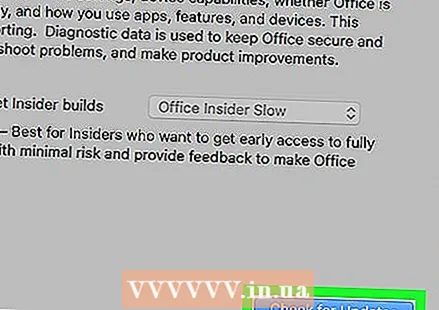 คลิกที่ ตรวจสอบสำหรับการอัพเดต. หากพบการอัปเดตสำหรับ Microsoft Word เว็บไซต์จะเปิดขึ้นพร้อมคำแนะนำเกี่ยวกับวิธีการติดตั้ง
คลิกที่ ตรวจสอบสำหรับการอัพเดต. หากพบการอัปเดตสำหรับ Microsoft Word เว็บไซต์จะเปิดขึ้นพร้อมคำแนะนำเกี่ยวกับวิธีการติดตั้ง
- กดปุ่ม